随着技术的不断进步,我们经常会发现自己的笔记本电脑运行速度变慢,软件无法正常使用,或者出现其他各种问题。这时候,重新安装操作系统是一个好的解决办法。而...
2025-08-20 138 系统安装
Win10系统是目前最流行的操作系统之一,本文将详细介绍如何使用光盘启动安装Win10系统,帮助读者轻松完成系统安装。

一:准备工作
在开始安装Win10系统之前,需要确保准备工作已经完成。需要准备一张可启动的Win10系统安装光盘,并确保光盘内的文件没有损坏或者错误。同时,还需要备份重要文件,以防意外数据丢失。
二:设置启动顺序
在使用光盘启动安装Win10系统之前,需要先将启动顺序设置为从光盘启动。这可以在计算机的BIOS设置中完成。进入BIOS设置后,在“Boot”或者“启动”选项中找到“Bootpriority”或者“启动顺序”,将光盘置于第一位。

三:插入光盘并重启电脑
将准备好的Win10系统安装光盘插入计算机的光驱中,并重启电脑。在重启的过程中,计算机会自动检测到光盘,并开始从光盘启动。
四:选择启动方式
在光盘启动后,会出现一个Win10系统安装界面。根据提示,在主界面上选择“安装”选项,进入安装过程。
五:选择语言和区域设置
在进入安装界面后,会要求选择语言和区域设置。根据个人需要选择合适的选项,并点击“下一步”继续。

六:点击“安装”按钮
在进入安装界面后,会出现一个“安装”按钮。点击该按钮开始安装Win10系统。
七:接受许可协议
在开始安装之前,需要接受Win10系统的许可协议。仔细阅读协议内容,点击“我接受”按钮进行下一步。
八:选择安装类型
在接受许可协议之后,需要选择安装类型。一般情况下,选择“自定义”选项,以便进行个性化的安装设置。
九:选择安装位置
在选择安装类型后,需要选择Win10系统的安装位置。可以选择已有的分区进行安装,或者创建新的分区。
十:等待安装完成
在进行安装之后,需要耐心等待系统完成安装过程。这个过程可能需要一段时间,取决于计算机的性能和系统文件的大小。
十一:重启计算机
安装完成后,系统会提示重启计算机。点击“重启”按钮,让系统重新启动。
十二:完成系统设置
在计算机重新启动后,会要求进行一些系统设置,如语言、网络连接等。按照提示完成相应设置。
十三:登录并开始使用Win10系统
在完成系统设置之后,可以输入账户信息登录Win10系统,并开始使用。
十四:安装必要的驱动程序和软件
登录Win10系统后,需要安装相应的驱动程序和软件,以确保计算机正常运行,并满足个人需求。
十五:安装完成,享受Win10系统带来的便利
通过光盘启动安装Win10系统后,就可以享受到Win10系统带来的便利和优势了。不断学习和探索,使得自己更加熟练和高效地使用Win10系统。
通过本文详细的Win10系统安装教程,相信读者已经掌握了使用光盘启动安装Win10系统的步骤和方法。希望这个教程对于初次安装Win10系统的读者有所帮助。如果在安装过程中遇到任何问题,可以参考相关官方文档或者寻求专业人士的帮助。
标签: 系统安装
相关文章
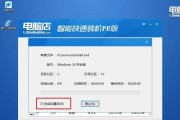
随着技术的不断进步,我们经常会发现自己的笔记本电脑运行速度变慢,软件无法正常使用,或者出现其他各种问题。这时候,重新安装操作系统是一个好的解决办法。而...
2025-08-20 138 系统安装

随着科技的不断进步,U盘已成为一种常见的存储设备,而使用U盘安装操作系统也变得更加便捷和高效。本文将详细介绍如何使用U盘来安装Win7系统,帮助读者轻...
2025-08-19 144 系统安装

随着计算机技术的不断进步,UEFI引导方式逐渐取代了传统的BIOS引导方式。为了充分发挥新一代UEFI技术的优势,我们需要在安装操作系统时选择UEFI...
2025-08-10 193 系统安装
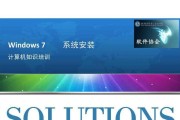
在安装Windows系统时,正确的分区操作是非常重要的。本文将为大家详细介绍如何进行Windows系统的分区操作,并提供一些实用技巧,帮助大家成功安装...
2025-08-03 148 系统安装

Win10系统作为目前最为流行的操作系统之一,但是官方提供的正版授权价格较高,因此很多用户选择寻找免费的安装和激活方法。本文将详细介绍如何在Win10...
2025-07-26 169 系统安装

在安装Windows7操作系统时,使用系统ISO文件是一种常见的方式。本文将为你提供详细的步骤和关键技巧,帮助你成功安装Win7系统。 一格式化...
2025-06-27 206 系统安装
最新评论